4. Jupyter notebook 사용하기 (2)
페이지 정보
작성자 관리자 댓글 0건 조회 6,189회 작성일 18-09-13 08:19본문
4. Jupyter notebook 사용하기 (2)
셀 단위로 실행하지 않고 묶어서 한꺼번에 실행하도록 설정해보자.
작업폴더 만들기
New -> Folder를 선택한다.
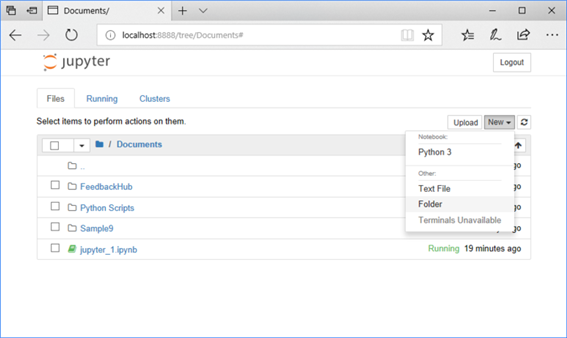
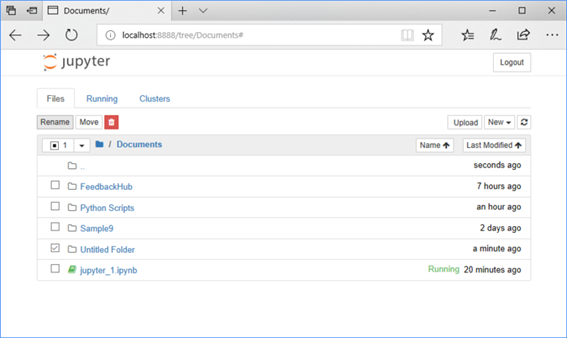
해당 폴더를 선택 후, rename을 누른다.
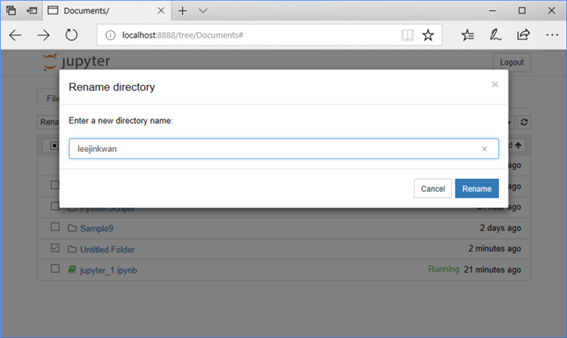
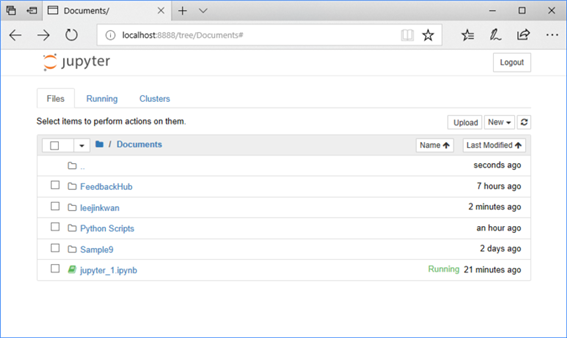
폴더 이름이 바뀌었다.
이름을 클릭합니다.
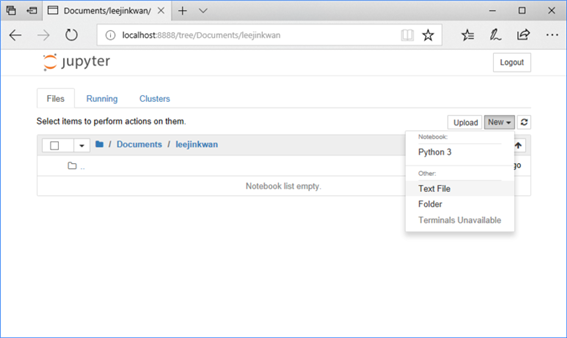
New -> Text File을 클릭한다.

untiled.txt를 클릭한다.
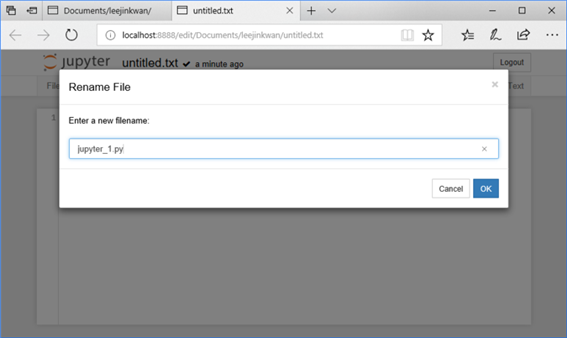
jupyter_1.py로 수정한다.

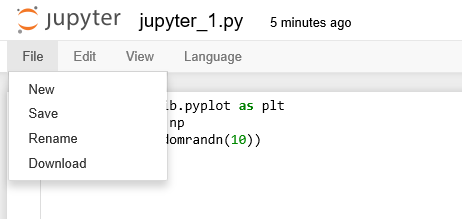
File -> save를 누른다.
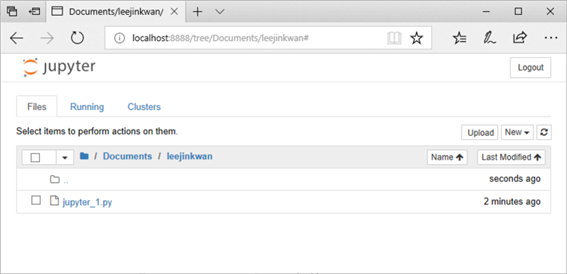
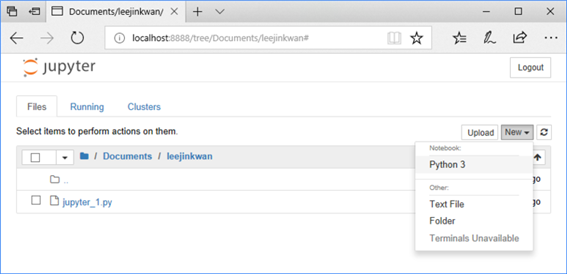
New -> Python3을 추가한다.
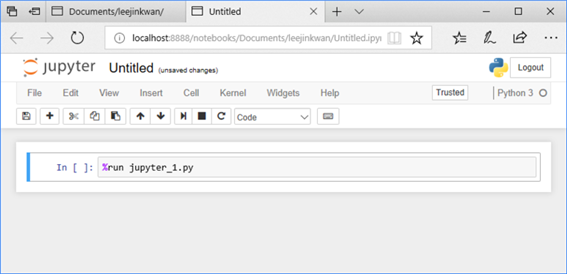
실행명령으로 실행합니다.
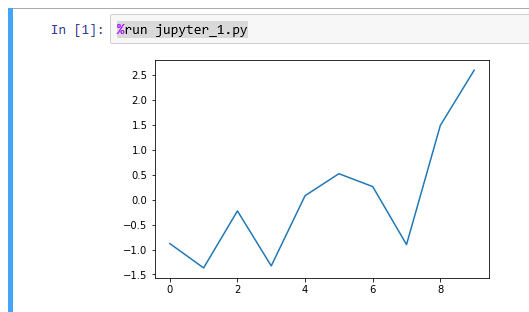
노트북 명을 바꾸어 줍니다.
Untitled를 클릭합니다.
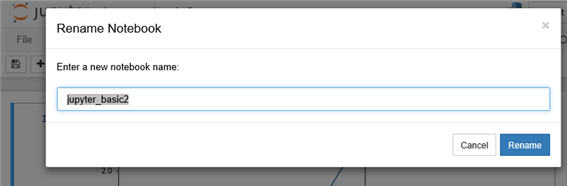
저장단추를 눌러 저장한다.
매직명령어 알아보기
매직명령어 : 작업의 유연성을 높이거나, 시스템 동작을 손쉽게 제어할 수 있는 특수한 명령어를 의미한다.
형식 : %명령어
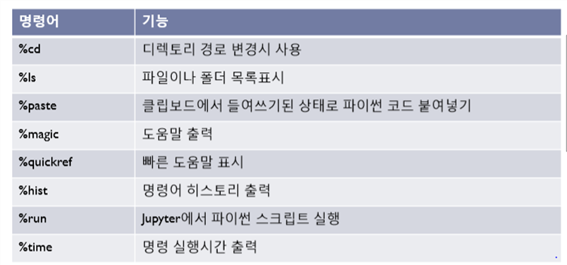
댓글목록
등록된 댓글이 없습니다.
